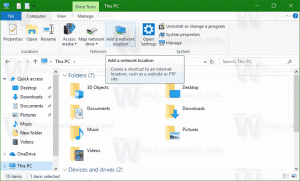วิธีค้นหาบันทึก Windows Update ใน Windows 10
การเปลี่ยนแปลงอย่างหนึ่งใน Windows 10 คือรูปแบบของไฟล์บันทึกของ Windows Update แทนที่จะรักษาไฟล์บันทึกข้อความธรรมดาเช่น Windows รุ่นก่อนหน้าทั้งหมด บริการ Windows Update ตอนนี้เขียนบันทึกการติดตามเหตุการณ์สำหรับ Windows (ไฟล์ ETL) จำนวนหนึ่งภายใต้ตำแหน่ง C:\Windows\logs\WindowsUpdate\. นี่คือวิธีรับไฟล์บันทึกเก่าที่ดีสำหรับ Windows Update ใน Windows 10
โฆษณา
ไฟล์ *.etl ถูกสร้างขึ้นโดยระบบย่อย Event Tracing สำหรับ Windows (ETW) ใน Windows 10 Windows Update จะทำงานเกือบตลอดเวลาเนื่องจากเป็นบริการ ดังนั้นไฟล์บันทึกจึงต้องได้รับการดูแลและเขียนข้อมูลอย่างต่อเนื่องเกือบตลอดเวลา แม้ว่าการเปลี่ยนไปใช้ไฟล์ ETL ทำให้ Microsoft ลดภาระของดิสก์และไม่ส่งผลกระทบต่อดิสก์ I/O หรือประสิทธิภาพของระบบปฏิบัติการ วิธีนี้ทำให้ผู้ใช้อ่านบันทึกได้ง่ายขึ้น ที่แย่กว่านั้นคือ ไฟล์ *.etl เหล่านี้ถูกแคชไว้ ดังนั้นเนื้อหาจะไม่พร้อมใช้งานทันที
Microsoft ตระหนักถึงปัญหานี้ เพื่อเอาชนะมันและทำให้บันทึก Windows Update สามารถอ่านได้ Windows 10 มีสองวิธีในการอ่านบันทึก หนึ่งในนั้นคือ PowerShell cmdlet พิเศษและอีกอันคือเครื่องมือ Event Viewer ในตัว เรามาดูวิธีการใช้งานกัน
ในการค้นหาบันทึก Windows Update ใน Windows 10ให้ทำดังต่อไปนี้
- เปิด PowerShell.
- พิมพ์คำสั่งต่อไปนี้ที่คอนโซล PowerShell:
รับ-WindowsUpdateLog

- เมื่อรันเสร็จแล้ว cmdlet จะสร้างไฟล์ WindowsUpdate.log แบบคลาสสิกในโฟลเดอร์เดสก์ท็อปของคุณ
คุณสามารถเปิดด้วย Notepad และอ่านเพื่อแก้ไขปัญหาใดๆ ที่คุณอาจมีกับ Windows Update เช่น การอัปเดตบางอย่างที่ไม่ได้ติดตั้ง การค้างหรือการแสดงข้อผิดพลาดที่เป็นความลับ
คุณทำเสร็จแล้ว!
หรือคุณสามารถใช้ Event Viewer เพื่ออ่านบันทึก Windows Update นี่คือวิธีการ
อ่านบันทึก Windows Update ด้วย Event Viewer
- กด ชนะ + NS ปุ่มหรือคลิกขวาที่ปุ่มเริ่มแล้วเลือก ผู้ชมเหตุการณ์ ใน เมนูบริบท.
- ใน Event Viewer ให้ไปที่ แอปพลิเคชันและบันทึกการบริการ\Microsoft\Windows\WindowsUpdateClient\Operational.
- เลือกเหตุการณ์ในคอลัมน์กลางของหน้าต่างแอปเพื่ออ่านบันทึกในบานหน้าต่างรายละเอียดด้านล่าง

เคล็ดลับ: คุณอาจสนใจอ่านบทความต่อไปนี้:
วิธีดูประวัติการอัปเดตใน Windows 10
แอพการตั้งค่ามีหน้าพิเศษ ซึ่งบันทึกการติดตั้งจะแสดงในมุมมองที่เป็นมิตร จากประวัติการอัปเดต คุณสามารถลบการอัปเดตบางอย่างได้
แค่นั้นแหละ!